คุณสามารถติดต่อสื่อสารกับผู้อื่นได้หลายวิธีบน Microsoft Kaizala นอกจากการส่งข้อความแล้ว คุณสามารถใช้ การดําเนินการ เช่น สร้างงาน แบบสํารวจ หรือสํารวจความคิดเห็น หรือส่งรูปภาพ วิดีโอ ข้อความเสียง และเอกสารเป็นสิ่งที่แนบมาได้ คุณและผู้อื่นสามารถถูกใจหรือแสดงข้อคิดเห็นเกี่ยวกับการดําเนินการและสิ่งที่แนบมาได้
เพิ่มหรือนำการดำเนินการออกจากกลุ่ม
เมื่อต้องการเข้าถึงการดําเนินการ:
-
ในการสนทนากลุ่ม ในกล่องการแชทที่ด้านล่างของหน้า ให้แตะ

-
การดําเนินการที่พร้อมใช้งานจะแสดงอยู่ในแถวแรก
-
เมื่อต้องการค้นหาการดําเนินการเพิ่มเติม:
-
แตะ เพิ่มเพิ่มเติม+ ที่มุมขวาบน
-
หรือแตะ ค้นหา

-
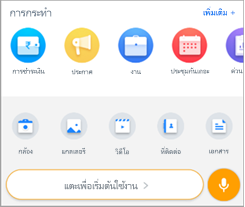
การดําเนินการ Kaizala บางอย่างจะถูกเพิ่มไปยังกลุ่มใดๆ ที่คุณสร้างตามค่าเริ่มต้น คุณสามารถนําการดําเนินการเหล่านี้ออกบางส่วนหรือเพิ่มการดําเนินการอื่นๆ ลงในกลุ่มทั้งหมดของคุณเพื่อให้เข้าถึงได้เร็วขึ้น
เมื่อต้องการเพิ่มการกระทําลงในกลุ่ม ให้ทําดังนี้
-
แตะ ค้นหา

-
การดําเนินการที่มีอยู่แล้วในจานสีของคุณจะแสดงไอคอนนี้

-
แตะการดําเนินการที่คุณต้องการเพิ่มลงในจานสี ของคุณ แล้วแตะ เพิ่มลงในการแชท
เมื่อต้องการเอาการกระทําออกจากกลุ่ม ให้ทําดังนี้
-
แตะ ค้นหา

-
การดําเนินการที่มีอยู่แล้วในจานสีของคุณจะแสดงไอคอนนี้

-
แตะการดําเนินการที่คุณต้องการนําออกจากจานสี จากนั้นแตะ นําออกจากการแชท
ส่งการแจ้งเตือนสำหรับการดำเนินการ
สําหรับการดําเนินการใน Kaizala บางอย่าง เช่น งาน การสํารวจ การเข้าร่วม รายการตรวจสอบ แบบทดสอบ และการฝึกอบรม คุณสามารถช่วยให้ผู้อื่นติดตามได้โดยการส่งตัวเตือนให้พวกเขา
เมื่อต้องการส่งตัวเตือน:
-
แตะการดําเนินการที่เผยแพร่ในการสนทนาของคุณ
-
แตะ เตือนบุคคล เพื่อตอบกลับ ที่ด้านล่างของหน้า
ตรวจสอบการดําเนินการที่ค้างอยู่และเสร็จสมบูรณ์แล้ว
คุณสามารถติดตามสถานะของการดําเนินการที่คุณได้รับและส่งได้อย่างง่ายดาย
หากต้องการตรวจสอบการดําเนินการของคุณ:
-
แตะ โปรไฟล์

-
เลือกชนิดของการกระทํา:
-
แท็บ ที่ได้รับ จะแสดงรายการการดําเนินการที่คุณได้รับ
-
แท็บ ส่ง แล้วจะแสดงรายการการดําเนินการที่คุณส่ง
-
-
ใช้ลูกศรย้อนกลับเพื่อย้อนกลับไปยังรายการการดําเนินการที่ค้างอยู่
-
ตามค่าเริ่มต้น ทั้งสองรายการเหล่านี้จะถูกกรองเพื่อแสดงรายการที่ไม่สมบูรณ์หรือค้างอยู่ เมื่อต้องการตั้งค่าตัวกรองอื่น ให้แตะ


ให้ความยินยอมสำหรับการดำเนินการแบบกำหนดเอง
คุณสามารถเลือกที่จะให้ความยินยอมกับการดําเนินการแบบกําหนดเองที่สร้างโดยผู้ดูแลระบบผู้เช่าได้ การดําเนินการเหล่านี้อาจเข้าถึงตําแหน่งที่ตั้งและรายละเอียดโปรไฟล์ของคุณเพื่อทํางานให้เสร็จสมบูรณ์
เมื่อต้องการให้ความยินยอม:
-
แตะ อนุญาต ถ้าคุณเชื่อถือการดําเนินการที่สร้างโดยผู้เช่า
-
แตะ ยกเลิก ถ้าคุณไม่เชื่อถือการดําเนินการที่สร้างโดยผู้เช่า










